Hur man återställer raderad samtalslogghistorik på Android 2022
Så här återställer du din förlorade samtalshistorik på Android – anslut din telefon till din dator med en USB-sladd. Efter det, tillåt USB-felsökning på din telefon och välj sedan endast din samtalslogg för dataåterställning. Efter detta startar du skanningen för att hitta telefonens raderade samtalshistorik.
Har du någonsin av misstag raderat din samtalshistorik eller ett nummer från din samtalslogg när du försökte spara den? Om du har, förstår jag din kamp. Lyckligtvis kan du återställa din förlorade samtalshistorik, och det är också ganska enkelt.
Här är hur man återställer raderad samtalslogg på Android — Dessa trick har räddat mig fler gånger än jag kan räkna.
Innehåll
Återställa en raderad samtalslogg på Android
Jag har använt tre olika metoder för att återställa mina raderade samtalsloggar, det är de Telefonräddning, Dr. Foneoch Samsung Cloud. De är alla lätta att använda och ganska enkla.
Dr. Fone och Phone Rescue låter dig återställa din raderade samtalshistorik på vilken Android-enhet som helst, medan Samsung Cloud bara fungerar med utvalda Samsung-telefoner. Förutom enhetsbegränsningar kom Dr. Fone och Phone Rescue till en kostnad, medan Samsung Cloud är gratis.
Om du har en Samsung-enhet och letar efter en lösning på $0 kan Samsung Cloud vara något för dig. Men om du inte är en Samsung-användare då Dr. Fone och Telefonräddning har du täckt.
Använder telefonräddning
Telefonräddning är ett dataåterställningsverktyg som du kan använda för att återställa förlorad data för båda iOS och Android-enheter. Det är ganska enkelt att använda och ett utmärkt sätt att återställa samtalsloggar från Android-enheter.
Det fungerar för båda rotade och icke-rootade Android-enheter; Men för att återställa din raderade samtalshistorik måste din telefon vara rotad. Om din telefon inte är rootad och du är öppen för att roota den, Telefonräddning kan göra det åt dig.
- Öppna Telefonräddning programvara och anslut din Android-enhet.
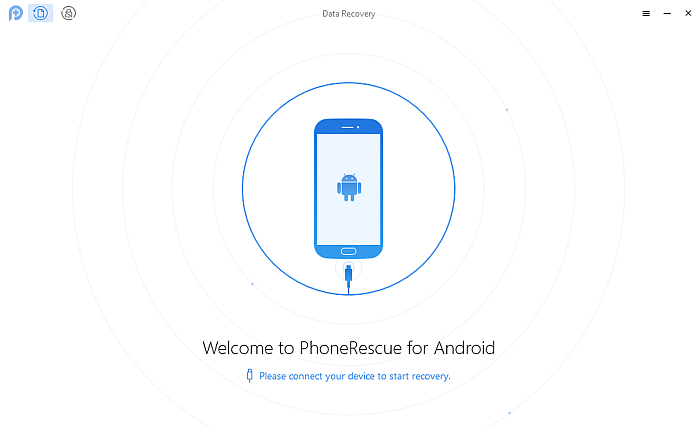
- När du har anslutit din enhet till din dator, Telefonräddning kommer att installera appen på din Android-enhet och sedan starta den på din enhet. När enhetens installation är klar kommer du att se programvaran Phone Rescue på skrivbordet visa olika typer av data som den kan återställa på din enhet.
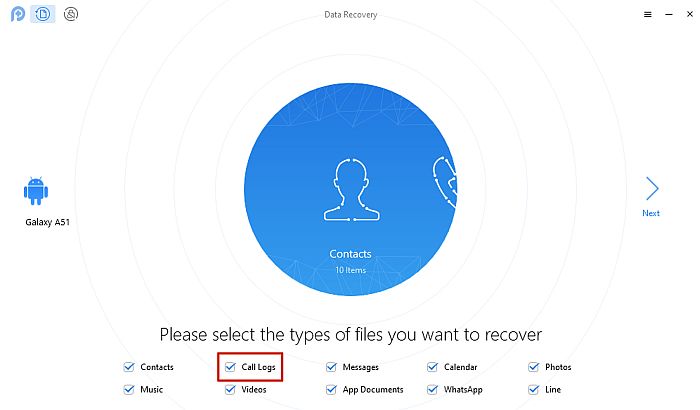
- Telefonräddning väljer automatiskt varje datakategori, men eftersom du bara behöver samtalsloggen, avmarkera alla alternativ förutom ‘Samtalsloggar’, klicka sedan på ‘Nästa’ för att återställa telefonens raderade samtalshistorik.
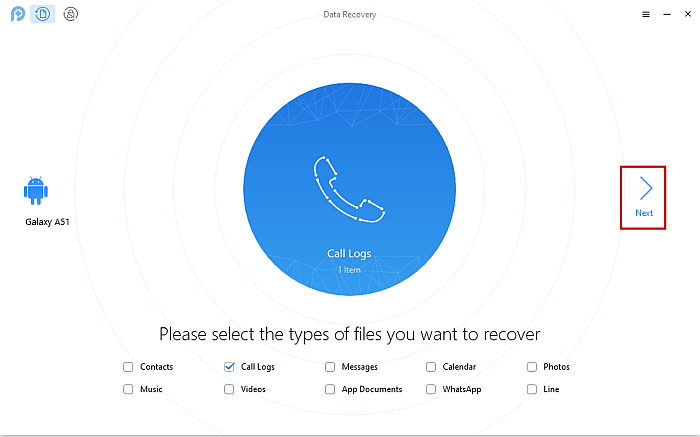
- När du har gjort detta, Telefonräddning kommer be om tillåtelse att komma åt de olika mapparna på din enhet. Du måste ge den åtkomst till din telefon och klicka sedan på ‘ok’ på din dator för att påbörja skanningen.
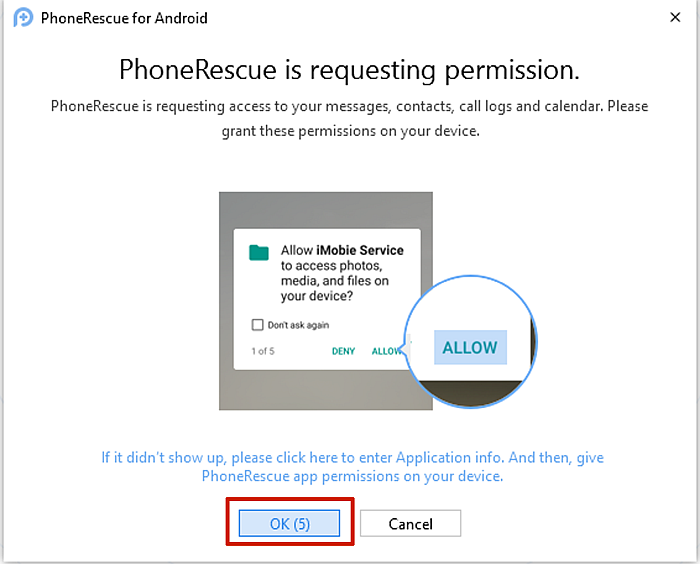
- Som jag nämnde tidigare måste din Android-enhet vara rotad Telefonräddning för att återställa den raderade samtalshistoriken. Om du har rotat din Android-enhet tidigare, hoppa över det här steget, om den inte är rotad får du en varning som den nedan, som visar skillnaden mellan en ‘Deep Scan’ och en ‘Quick Scan.’
A ‘Deep Scan’ kommer att återställa så mycket av din raderade samtalshistorik som möjligt, medan en ‘Snabbsökning’ bara visar det som redan finns på enheten. Om du vill rota din telefon kommer Phone Rescue att göra det utan extra kostnad.
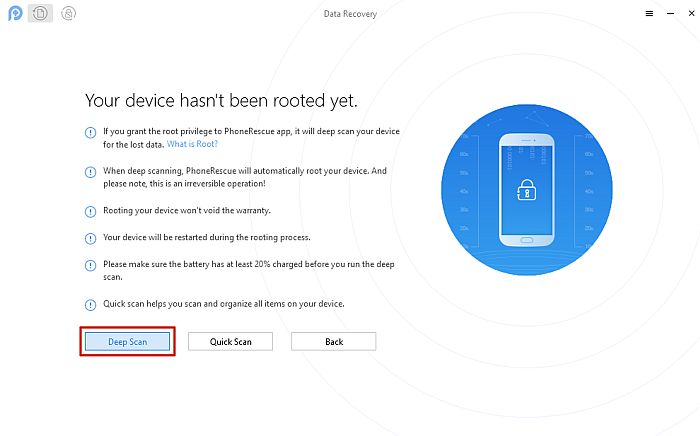
- När du har gjort ditt val, Telefonräddning kommer att börja skanna din enhet.
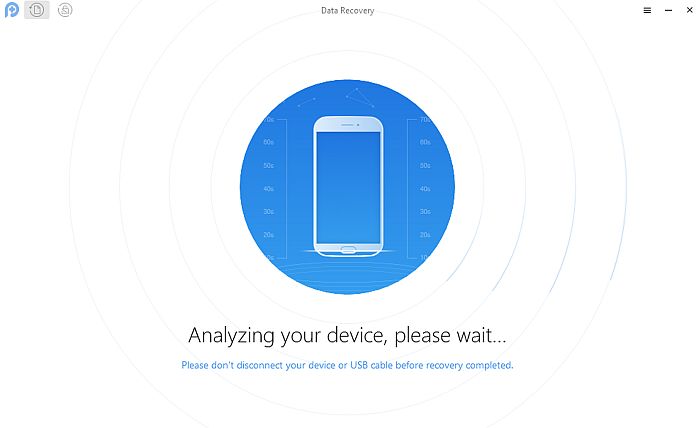
- När skanningen är klar visas enhetens samtalshistorik. Telefonräddning tillåter dig också att spara din samtalshistorik på din dator för dina rekord/framtida visning.
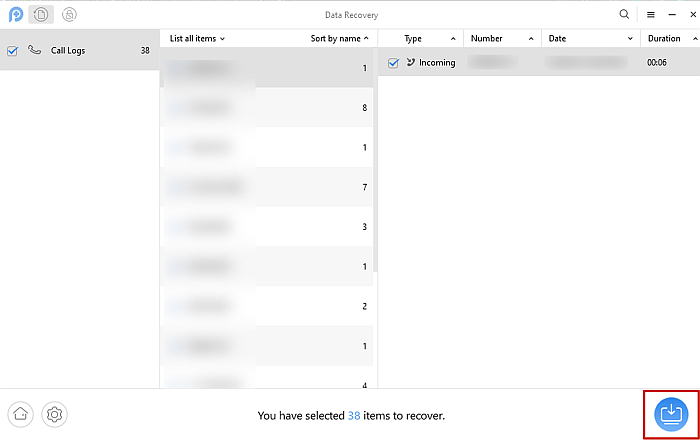
Här är en videohandledning som visar dig hur man återställer raderade samtalsloggar med Telefonräddning:
Och Telefonräddning återställer inte bara samtalsloggar, det är bra för övergripande datahantering och Android-dataåterställning. Kolla in vår detaljerade Phone Rescue Review att lära sig mer. Du kan ladda ner Phone Rescue här för att återställa din Android-telefons data.
Använder Dr. Fone
Dr. Fone är ett datahanteringsprogram för iOS- och Android-enheter. Du kan också använda den för att återställa förlorad data, såsom mediafiler, meddelanden, och i det här fallet återställa din raderade samtalshistorik på en Android-enhet.
Du har nu möjlighet Dr. Fone programvaran fungerar med båda rotade och icke-rootade Android-enheter, men för att återställa raderad samtalshistorik måste din enhet vara rotad för att Dr. Fone ska fungera.
- Öppna Dr. Fone programvara på din PC och anslut sedan din Android-telefon till din dator. Den kommer automatiskt att upptäcka din Android-enhet.
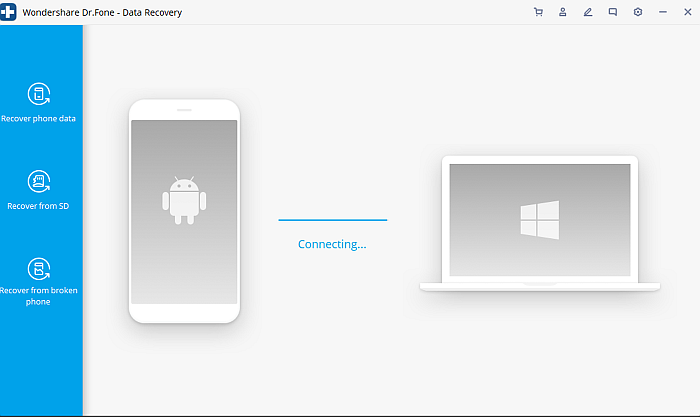
- När du har anslutit din Android-enhet och Dr. Fone har känt igen din telefon, välj alternativet Dataåterställning.
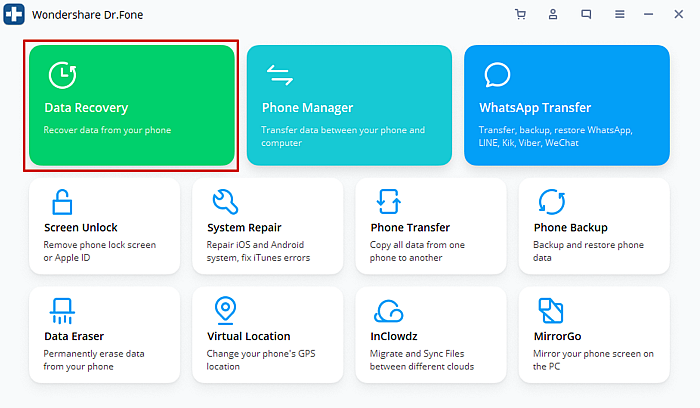
Om du inte har det USB Debugging aktiverat måste du slå på det innan du fortsätter. Dr. Fone kommer att visa dig hur genom en mini-tutorial.
- När du har valt alternativet Dataåterställning, Dr. Fone kommer att visa alla kategorier av valda data som du kan återställa. Avmarkera allt utom ‘Samtalshistorik’, klicka sedan på nästa.
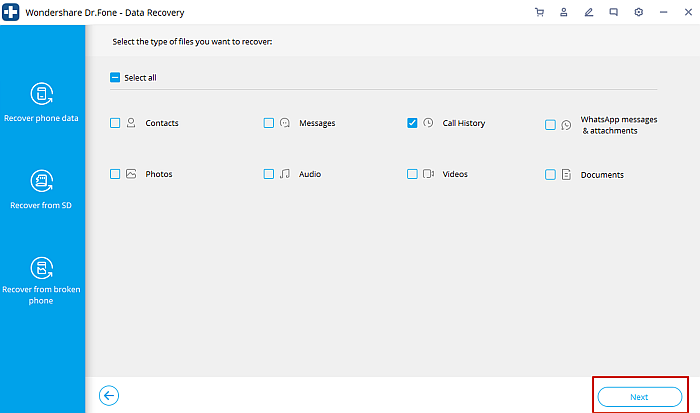
- Dr. Fone kommer sedan att skanna din enhet efter dess samtalshistorik. När den har skannat din enhet och har återställt din samtalshistorik, kommer den att visa det för dig att se.
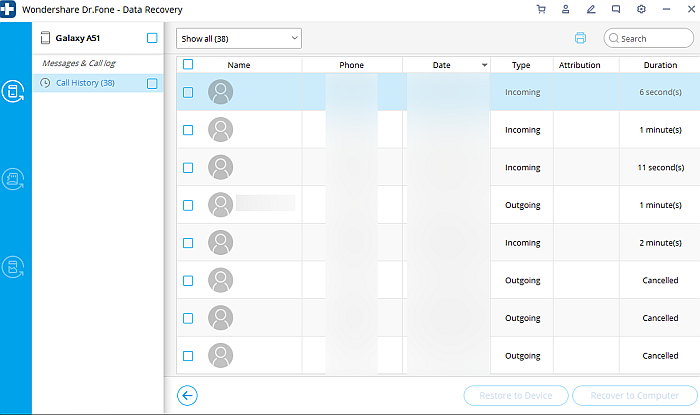
- Du kan återställ den raderade samtalshistoriken till din telefon eller spara den på din dator för framtida visning/referens.
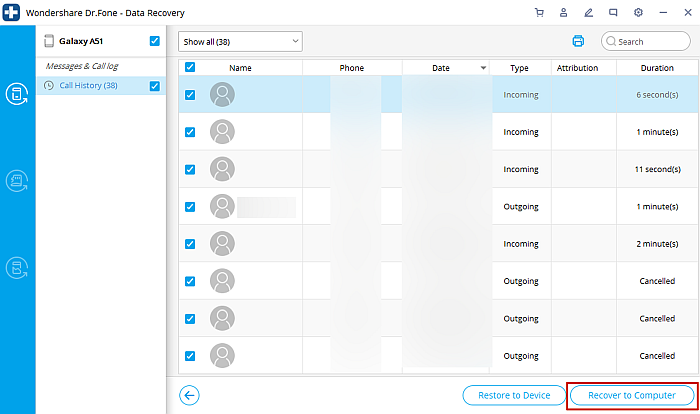
Om du letar efter en videohandledning, här är en bra hur man använder Dr. Fone för att återställa raderad samtalshistorik på Android:
Ladda ner Dr. Fone och återställ din förlorade samtalshistorik.
Använda Samsung Cloud
I likhet med Apples iCloud, Samsung Cloud är en molnlagringstjänst tillgänglig för Samsung-användare. Du kan använda Samsung Cloud för att enkelt säkerhetskopiera och återställa data på dina Samsung-enheter. I det här fallet kommer du att använda den för att återställa samtalshistoriken.
- Öppna Samsung Cloud på din Samsung-enhet, kan du göra detta genom att gå till Inställningar > Konton och säkerhetskopiering > Samsung Cloud.
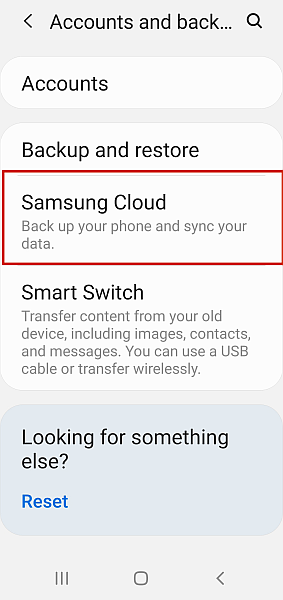
- När du har öppnat Samsung Cloud, logga in på ditt Samsung Cloud-konto om du inte redan är inloggad.
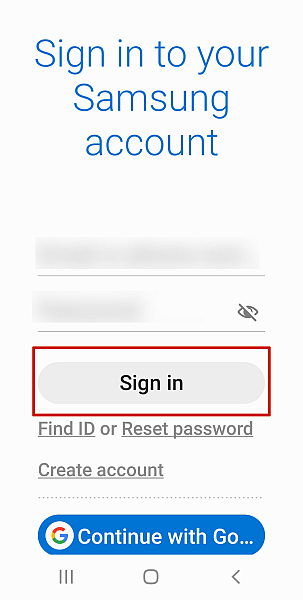
- När du har loggat in kommer du att se Samsung Cloud-gränssnittet som ger dig tre alternativ ‘Säkerhetskopiera data, ‘Återställ data’ eller ‘Radera säkerhetskopiering.’ Välj alternativet ‘Återställ data’..
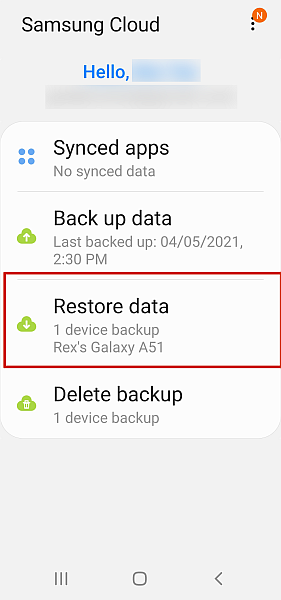
- Nästa sida visar dig vilken data du kan återställa. De väljs alla automatiskt, så avmarkera allt utom ‘Samtalsloggar.’
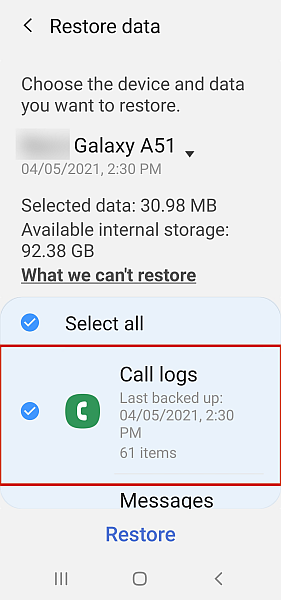
- När du har gjort detta klickar du på ‘Återställ’ längst ner på sidan för att återställ din samtalshistorik från din senaste säkerhetskopia.
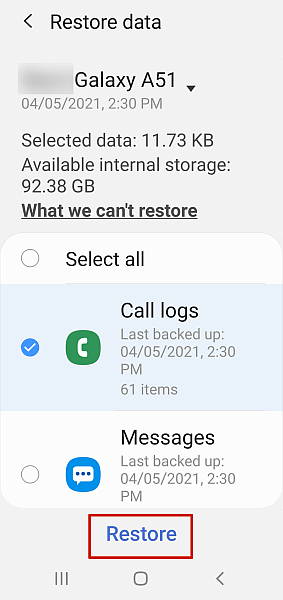
- När din samtalslogg har lagrats, tryck på ‘Klar’ för att slutföra processen. Du kan recensera digr återställd samtalshistorik där du ser din vanliga samtalslogg.
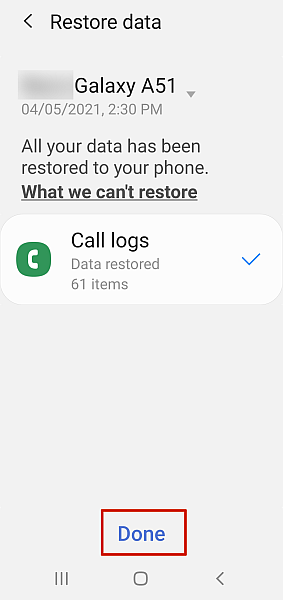
Du kan också titta på den här videon om hur du säkerhetskopierar och återställer data med Samsung Cloud:
Vanliga frågor
Kan jag återställa raderade samtalshistorik?
Raderad samtalshistorik kan återställas med flera metoder. En av dem använder Samsung Cloud för att återställa din säkerhetskopia till din telefon, där du kan se dess raderade samtalshistorik. Dr. Fone fungerar också för att återställa raderade samtalsloggar till din telefon, och du kan spara dem på din PC.
Kan du få tillbaka raderade telefonsamtal?
Du kan få tillbaka raderade telefonsamtal med hjälp av återställningsprogram som t.ex Telefon räddning. Den kommer att utföra en djupsökning av din telefon och återställa de raderade telefonsamtalen. Det är dock viktigt att notera att din telefon måste vara rotad för att en djupsökning ska kunna ske.
Kan jag få samtalshistorik för alla nummer?
Få åtkomst till samtalshistoriken för valfritt nummer är möjligt genom flera metoder. Ett av de bästa sätten att göra detta är att använda en spionapp, som t.ex mSpy.
Så här återställer du raderad samtalslogg på Android — Avslutning
Jag hoppas att du gillade den här artikeln. Återställning av samtalslogg är viktigt eftersom det ibland är det enda sättet du kan få ett nummer du glömt att spara eller visa bevis på kontakt.
Ett annat problem jag har haft är att samtalsloggar bara kan gå så långt tillbaka innan Android automatiskt tar bort dem. Om du tycker att detta också är ett problem kan du göra det lär dig hur du får en obegränsad samtalslogg på Android.
Alla tre metoderna jag nämnde fungerar utmärkt. Samsung Cloud är ett gratis alternativ om du har en kompatibel Samsung-enhet, men om du inte har det, Dr. Fone och Telefonräddning båda fungerar bra med andra Android-enheter.
Tack för att du läser och se till att göra det kommentera nedan med vad du tyckte om den här artikeln och dela den med dina vänner också.
Senaste artiklarna